win10系统是很多电脑用户首选的装机系统,然而有不少用户在使用过程中可能会碰到win10系统禁止访问控制面板的情况。大部分用户电脑技术都是菜鸟水平,面对win10系统禁止访问控制面板的问题,无法自行解决。不少用户都来咨询小编win10系统禁止访问控制面板要怎么处理?其实可以根据以下步骤1、首先使用快捷键组合“win+R”打开运行,输入“gpedit.msc”,回车确定; 2、接着打开本地组策略编辑器后,在左边栏目中单击“用户配置”,然后双击右边栏目的“管理模块”;这样的方式进行电脑操作,就可以搞定了。下面就和小编一起看看解决win10系统禁止访问控制面板问题详细的操作步骤:
推荐:
1、首先使用快捷键组合“win+R”打开运行,输入“gpedit.msc”,回车确定;
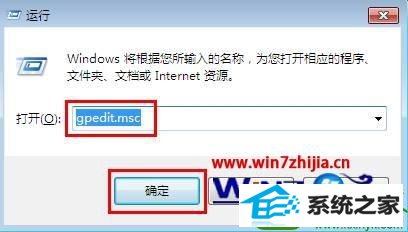
2、接着打开本地组策略编辑器后,在左边栏目中单击“用户配置”,然后双击右边栏目的“管理模块”;

3、之后在右边栏目中点击“控制面板”;

4、双击“禁止访问控制面板”选项;

5、最后在左上角选择“已启用”,点击“确定”按钮保存退出。
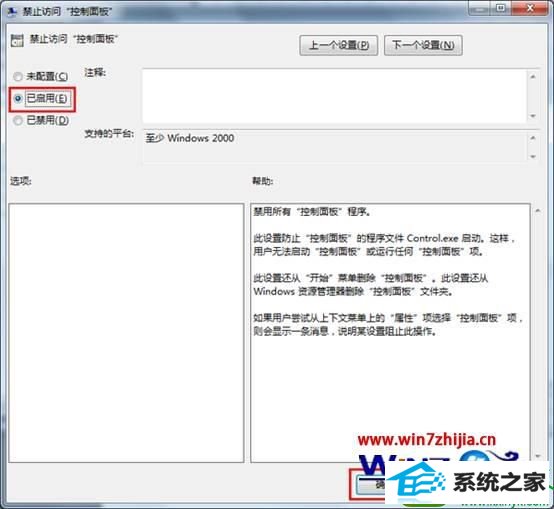
关于windows10系统禁止访问控制面板的方法就给大家介绍到这边了,有需要的用户们可以采取上面的方法步骤来进行操作吧,相信可以帮助到大家。






